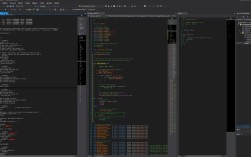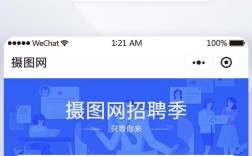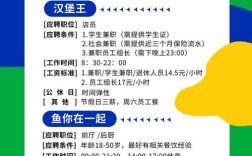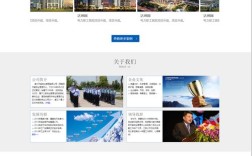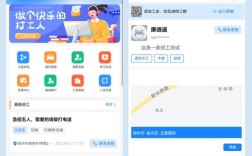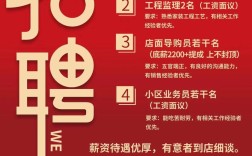为搜索框设置样式是网页设计中提升用户体验和视觉美感的重要环节,一个设计良好的搜索框不仅能够吸引用户注意,还能引导用户高效完成搜索操作,下面将从基础样式、交互效果、响应式设计、兼容性优化以及高级技巧等方面,详细讲解如何为搜索框设置样式。
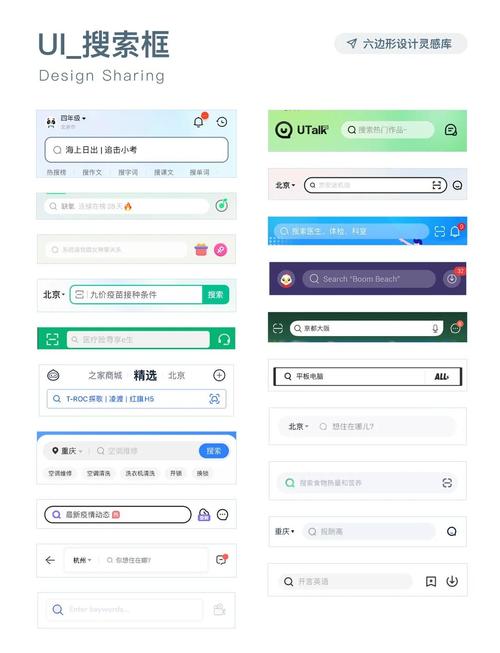
基础样式设置
基础样式是搜索框的骨架,决定了其基本外观和布局,需要为搜索框的输入框和按钮设置合适的尺寸、边框、背景色和字体等属性,可以通过width和height属性调整搜索框的大小,使用border属性设置边框的粗细、颜色和样式,通过border-radius属性实现圆角效果,使搜索框看起来更加柔和,背景色可以通过background-color属性设置,通常选择与页面整体色调协调的颜色,字体方面,需要设置合适的font-size、font-family和color,确保文字清晰可读,还可以通过padding属性调整输入框内部文字与边框的距离,提升视觉舒适度。
输入框与按钮的样式统一
搜索框通常由输入框和搜索按钮组成,两者的样式需要保持统一性,以形成视觉上的整体感,可以给输入框和按钮设置相同的圆角半径、边框样式和颜色,或者使用同色系的不同深浅来区分,输入框使用浅灰色边框,按钮使用深蓝色背景,文字为白色,这样既能保持统一又能突出按钮的交互性,按钮的样式可以比输入框更加醒目,通过增加背景色的饱和度或使用阴影效果来吸引用户点击,按钮上的文字或图标(如放大镜图标)也需要与整体风格保持一致,确保设计的协调性。
交互效果设计
交互效果是提升用户体验的关键,当用户与搜索框进行交互时,通过动态效果可以增强反馈感,常见的交互效果包括焦点状态、悬停状态和点击状态,当用户点击输入框时,可以通过outline属性或box-shadow属性设置焦点样式,例如添加一个发光的边框或阴影,让用户明确知道当前选中的是哪个元素,当鼠标悬停在按钮上时,可以通过改变背景色、透明度或添加阴影效果来提示用户该按钮可点击,点击按钮时,可以轻微缩小按钮的尺寸或改变背景色,模拟按压效果,增强交互的真实感,这些交互效果可以通过CSS的伪类选择器(如focus、hover、active)来实现,需要注意的是,交互效果的持续时间不宜过长,以免影响用户操作。
响应式设计
随着移动设备的普及,搜索框的响应式设计变得越来越重要,在不同屏幕尺寸下,搜索框需要自适应调整,以确保在各种设备上都有良好的显示效果,可以通过媒体查询(@media)来针对不同屏幕尺寸设置不同的样式,在小屏幕设备上,可以减小搜索框的宽度和高度,调整字体大小,或者将输入框和按钮上下排列,以节省横向空间,还可以使用相对单位(如百分比、rem、em)代替固定单位(如像素),使搜索框的尺寸能够根据父容器的变化而自动调整,设置输入框的宽度为父容器的80%,按钮的宽度为20%,这样无论父容器如何变化,两者的比例都能保持一致。
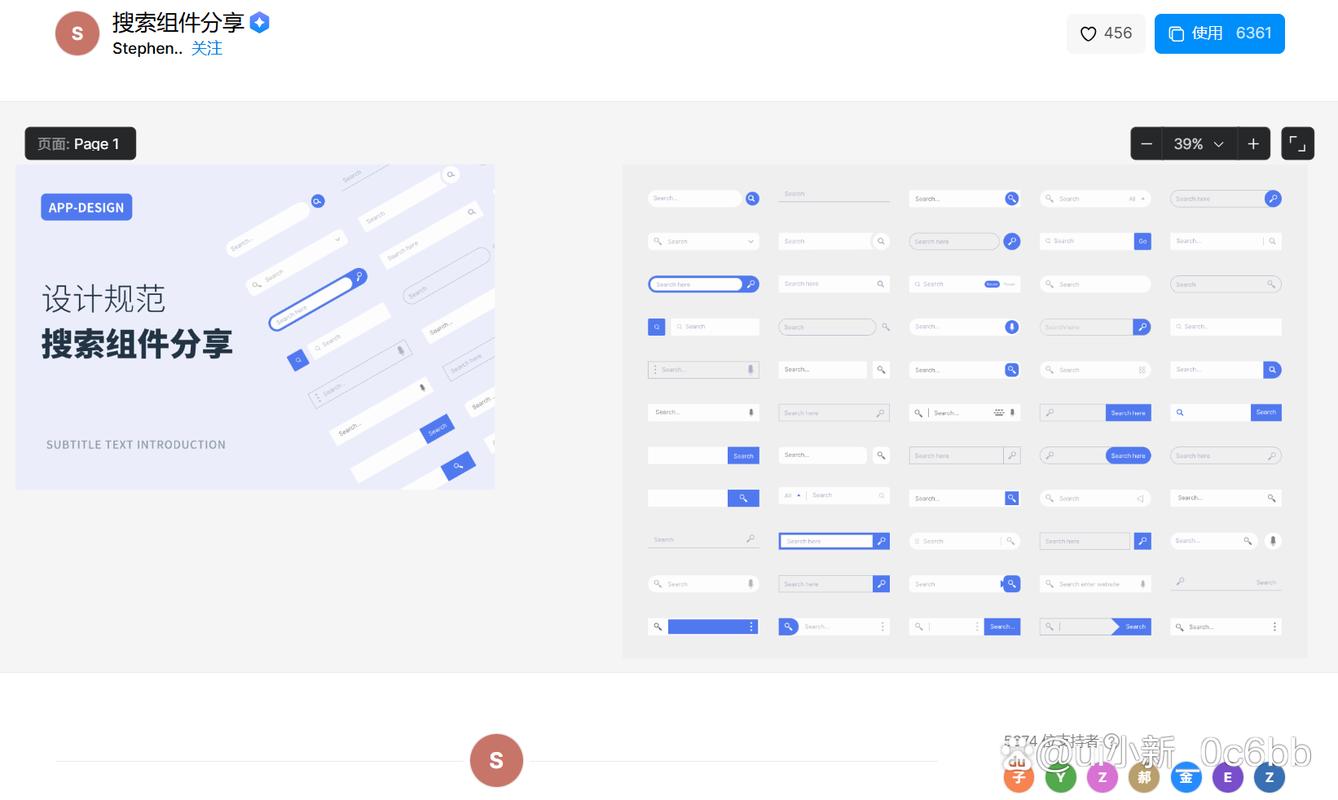
兼容性优化
不同的浏览器对CSS属性的支持程度可能存在差异,因此在设置搜索框样式时,需要考虑兼容性问题,对于一些较新的CSS属性(如border-radius、box-shadow),可以通过添加浏览器前缀(如-webkit-、-moz-、-o-)来提高兼容性。border-radius可以写成-webkit-border-radius、-moz-border-radius和border-radius,以确保在主流浏览器中都能正常显示,还需要避免使用过时的CSS属性或方法,优先选择被广泛支持的属性,对于一些特殊的样式效果,如果无法通过CSS实现,可以考虑使用JavaScript或第三方库来替代,确保在所有浏览器中都能达到预期的效果。
高级技巧与创意设计
除了基础的样式和交互效果,还可以通过一些高级技巧和创意设计来提升搜索框的视觉效果和用户体验,可以使用渐变背景(linear-gradient)为搜索框添加更加丰富的色彩层次;使用阴影效果(box-shadow)为搜索框增加立体感;使用图标字体(如Font Awesome)或SVG图标代替文字按钮,使界面更加简洁美观,还可以为搜索框添加动画效果,例如在用户输入时自动显示清除按钮,或者在搜索框获得焦点时平滑展开宽度,这些动画效果可以通过CSS的transition和animation属性实现,需要注意的是,创意设计应在不影响功能的前提下进行,避免过度设计导致用户操作复杂。
搜索框样式示例
以下是一个简单的搜索框样式示例,结合了上述提到的多种技巧:
.search-container {
display: flex;
justify-content: center;
margin: 20px 0;
}
.search-input {
width: 300px;
height: 40px;
padding: 0 15px;
border: 2px solid #ddd;
border-radius: 20px;
font-size: 16px;
outline: none;
transition: border-color 0.3s, box-shadow 0.3s;
}
.search-input:focus {
border-color: #4a90e2;
box-shadow: 0 0 10px rgba(74, 144, 226, 0.3);
}
.search-button {
width: 50px;
height: 40px;
margin-left: -40px;
border: none;
border-radius: 0 20px 20px 0;
background-color: #4a90e2;
color: white;
font-size: 18px;
cursor: pointer;
transition: background-color 0.3s;
}
.search-button:hover {
background-color: #357abd;
}
相关问答FAQs
问题1:如何为搜索框添加图标?
解答:可以通过以下几种方法为搜索框添加图标:1. 使用背景图片:在输入框的background-image属性中设置图标的URL,并通过background-position调整图标的位置;2. 使用伪元素:通过:before或:after伪元素添加图标,并设置content属性为图标的Unicode字符或使用background-image;3. 使用图标字体:引入图标字体库(如Font Awesome),在输入框前添加一个<i>标签,并设置相应的类名来显示图标;4. 使用SVG图标:直接在HTML中嵌入SVG代码,或通过<img>标签引入SVG图标文件,需要注意的是,图标的大小和颜色应与搜索框的整体风格保持一致。
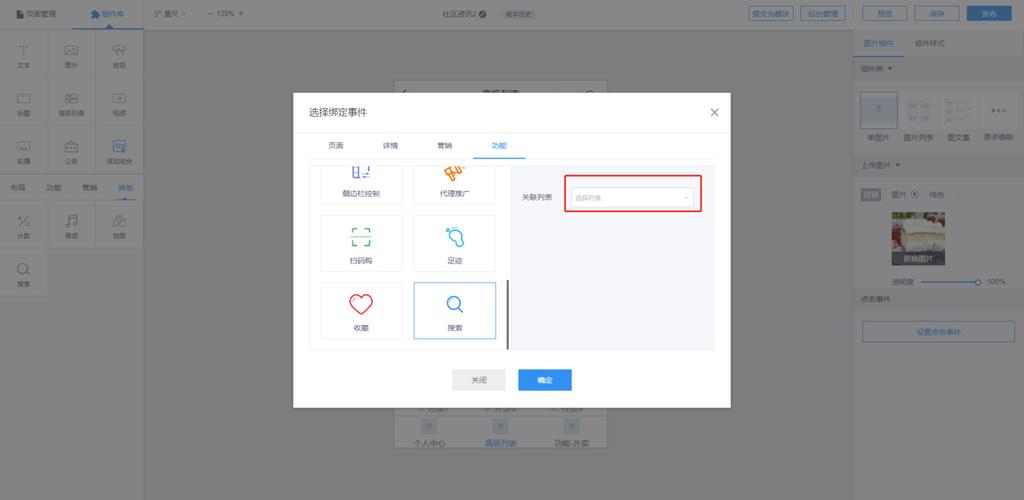
问题2:如何优化移动端搜索框的触摸体验?
解答:优化移动端搜索框的触摸体验可以从以下几个方面入手:1. 增大触摸区域:设置输入框和按钮的最小高度和宽度(如min-height: 44px),确保用户能够轻松点击;2. 调整字体大小:使用较大的字体(如font-size: 16px或更大),避免文字过小导致用户难以点击;3. 简化交互流程:避免在移动端使用复杂的交互效果,如悬停效果,因为移动设备不支持悬停;4. 添加虚拟键盘优化:通过input元素的inputmode属性(如inputmode="search")引导移动设备显示合适的虚拟键盘;5. 使用响应式布局:通过媒体查询调整搜索框在移动端的布局,如将输入框和按钮上下排列,或调整宽度和间距,确保在不同屏幕尺寸下都能良好显示。